
Если вы какое-то время использовали компьютеры Apple и их систему OS X, вы знаете, что инженеры-программисты Купертино всегда включали в систему ярлыки, которые постепенно становятся известными. Однако есть такие, кто, несмотря на то, что они очень ясны, когда вы их обнаруживаете, для их поиска требуется время.
Это случай ярлыка, который мы собираемся объяснить вам сегодня, и это если у вас есть разные устройства ввода звука, подключенные к вашему Mac, а также разные аудиовыходы программно или аппаратно, чтобы иметь возможность переключаться между ними обычно вам нужно перейти в Системные настройки> Звук и изменить их.
Но, как это случалось много раз, в OS X есть определенные действия, которые можно выполнять разными способами, что делает систему намного более продуктивной, если вы их знаете. Вот почему, если вы находитесь в ситуации, когда у вас есть разные аудиовходы и выходы на вашем Mac, шаги, которые вам нужно будет по-прежнему иметь возможность переключаться между ними из строки меню Finder::
- Входим в Launchpad и открываем Системные настройки.
- Теперь входим в пункт звук Здесь производятся все изменения, связанные со звуком вашего Mac, его входами и выходами.
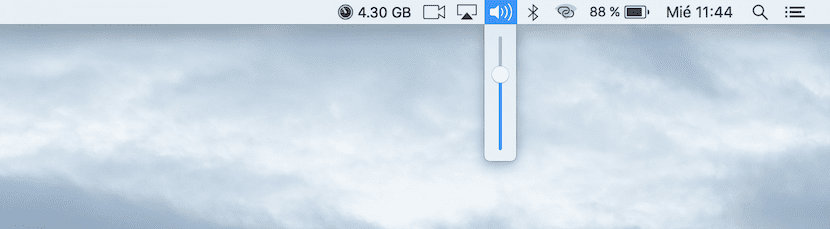
- Если вы посмотрите в нижнюю часть окна, у вас есть флажок, который дает вам возможность значок системной громкости, отображаемый в строке меню. Мы отмечаем его так, чтобы значок динамика появился в панели Finder.
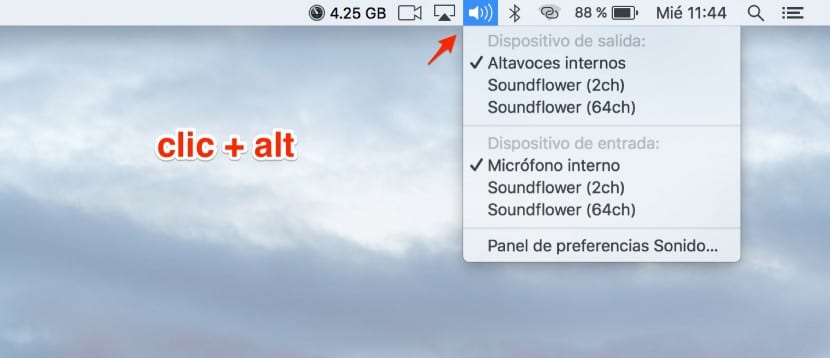
Теперь мы закрываем окно «Системные настройки» и переходим к активированному значку панели меню Finder. Как вы можете видеть на значке, щелкнув по нему, вы сможете увеличить или уменьшить громкость, но в то же время вы щелкните значок вы нажимаете клавишу «alt» в меню который отображается, изменяется и показывает вам аудиовходы и выходы вашего Mac, чтобы вы могли быстро и легко их менять.